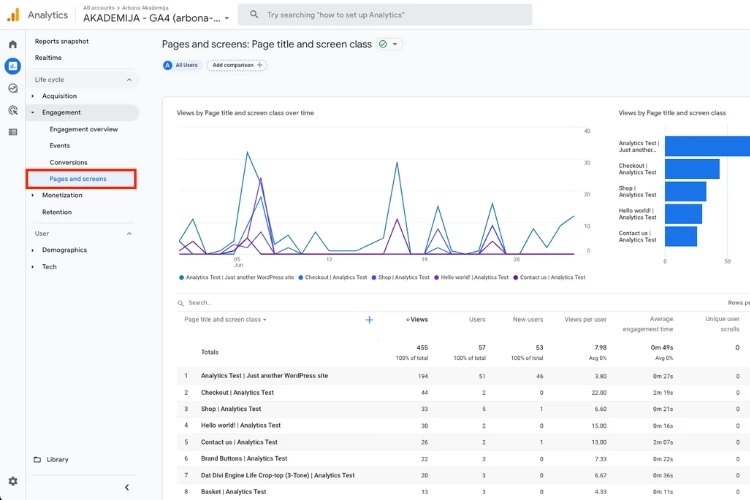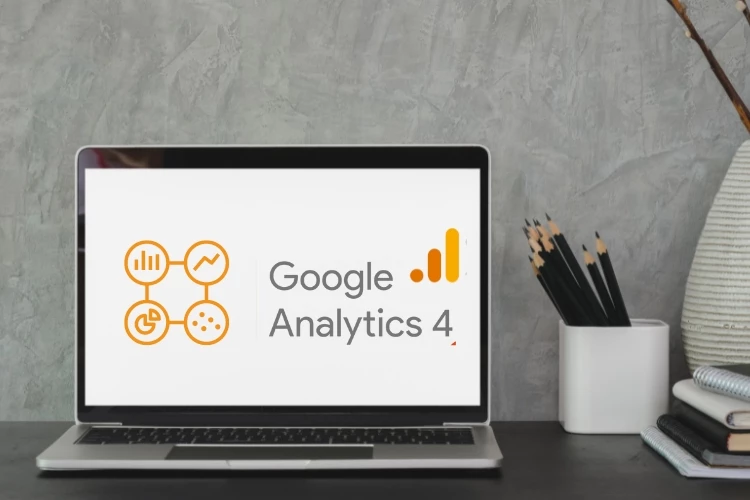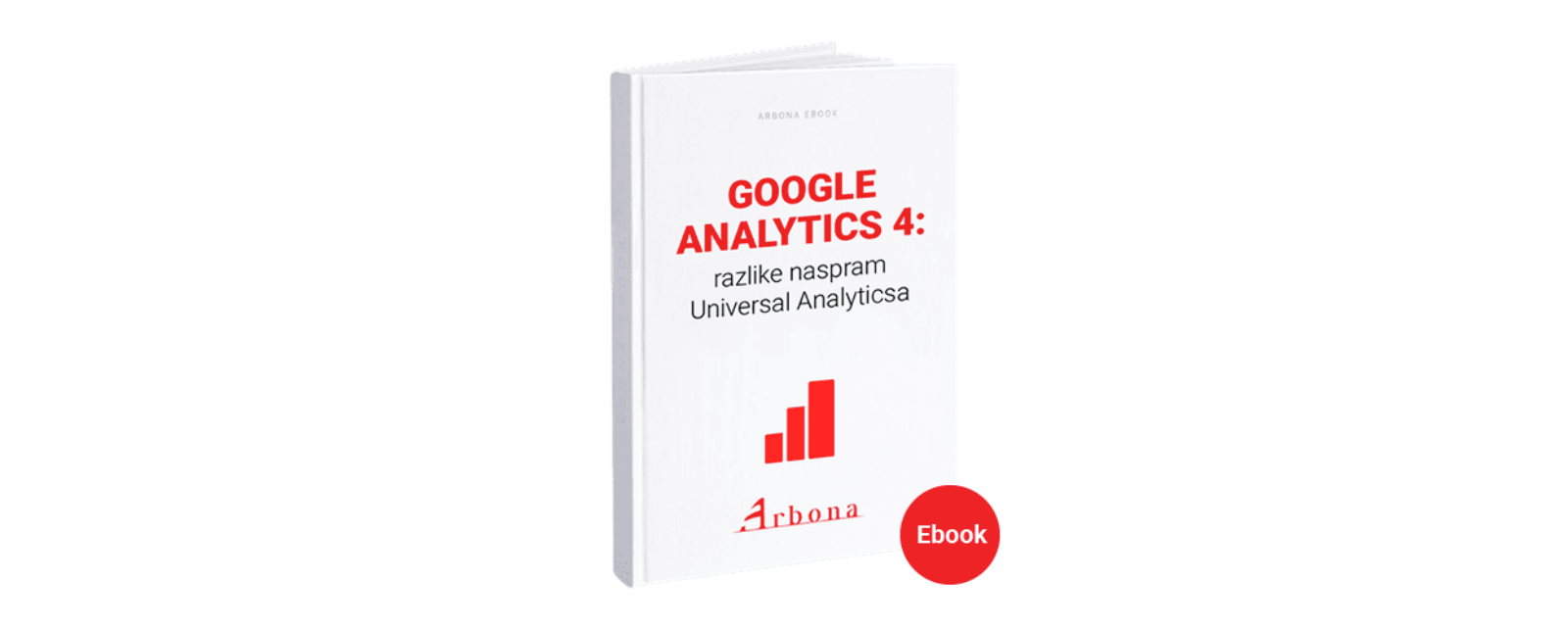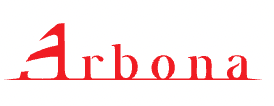Objavljeno: 13.10.2022. | 6 minute čitanja
U prošlom GA4 članku naučili smo kako napraviti GA4 Detail report, odnosno kako napraviti svoje prilagođene izvještaje i ubaciti ih unutar standardne navigacije GA4 izvještaja. Na taj način ćete imati puno dostupnije podatke koji su bitni za vaše poslovanje te nešto drugačiji mindset koji je fokusiran na točno određene podatke (dimenzije i metrike), ne nužno standardne izvještaje koje Google Analytics nudi za apsolutno svaki tip web stranice i industriju. Želite prilagoditi podatke koji imaju smisla isključivo za vas!
U ovom nastavku proći ćemo kroz GA4 Overview report koji smo prošli put preskočili, no dobar dio terminologije i snalaženja unutar GA4 koje ćemo danas prolaziti smo naučili u prošlom članku pa ga svakako pročitajte ukoliko bilo gdje “zapnete”.
Izrada Overview widgeta
Kartice (“cards” unutar GA4) su zapravo Overview report widgeti koji vam daju brzi pregled onih dimenzija i metrika koje ste definirali iz prošlog članka. Vjerojatno je najbolji način kako opisati što s tim želimo reći tako da prikažemo konkretno u praksi.
Dakle, uđite u neki izvještaj koji želite urediti (bilo da se radi o standardnom GA4 izvještaju bilo da se radi o već prilagođenom izvještaju koji ste kreirali) i ponovo odaberite opciju “Customize report” u desnom gornjem dijelu ekrana.

Sa desne strane ćete imati izbornik koji smo već prilagođavali (fokusirali smo se na dimenzije i metrike), a u donjem dijelu tog izbornika imati ćete novu opciju Create new card. Ukoliko uređujete neki standardni izvještaj vjerojatno ćete već imati neke kartice, no najbolje da kreiramo neku novu karticu da vidimo koje su uopće opcije i kako izgleda uređivanje Overview reporta. U svakom slučaju, ove kartice se direktno vežu na dimenzije i metrike koje ste definirali u gornjem dijelu “Customize reporta”.
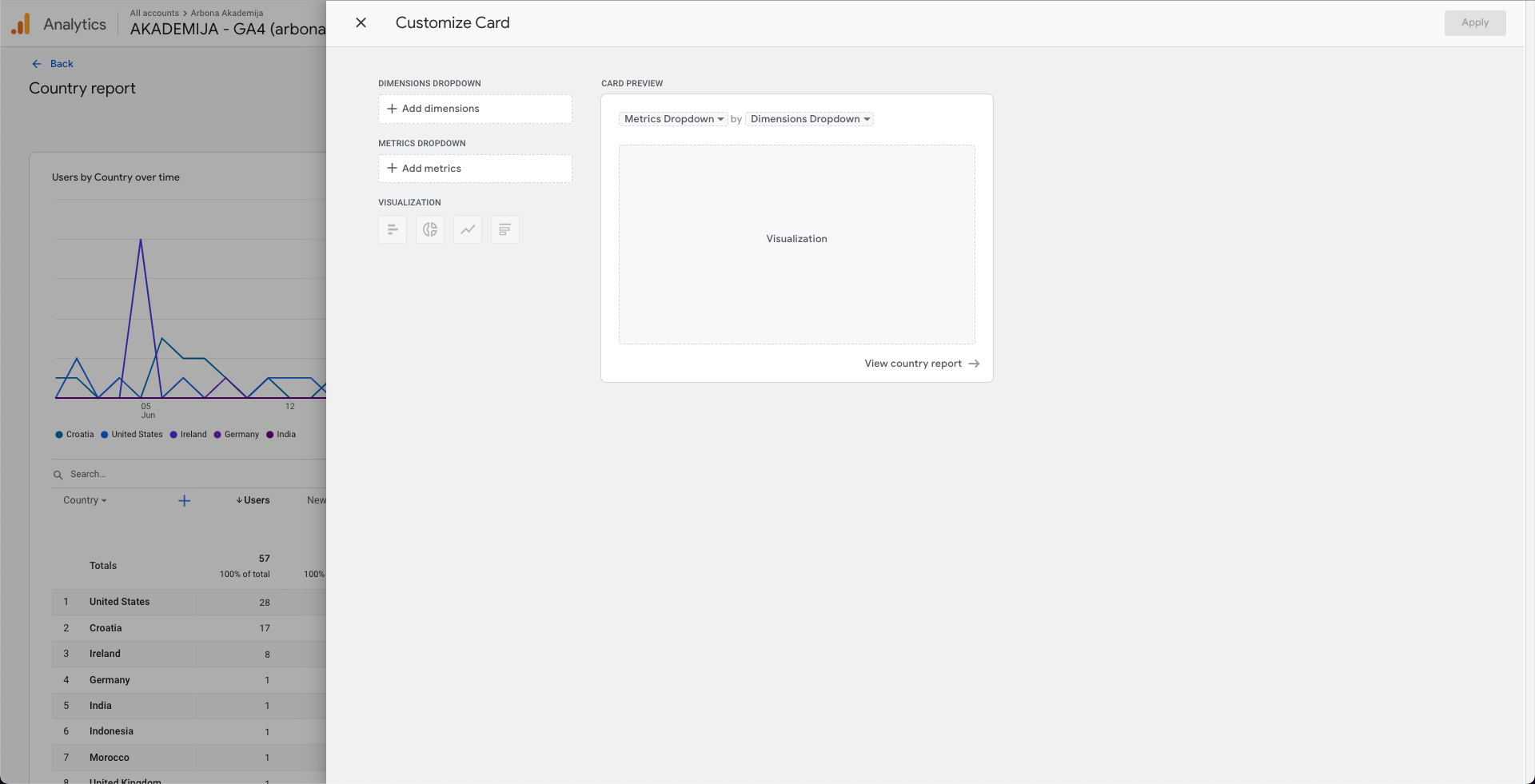
Sa lijeve strane imati ćete novi izbornik:
- Dimension dropdown - sve dimenzije koje ste definirali na prijašnjem koraku
- Metrics dropdown - sve metrike koje ste definirali na prijašnjem koraku
- Visualization - odaberite jedan od 4 prikaza vizualizacije (Bar chart, Pie chart, Line chart ili Table)
Nakon što podesite dimenzije i metrike koje vas interesiraju, dobiti ćete nešto poput ovoga:
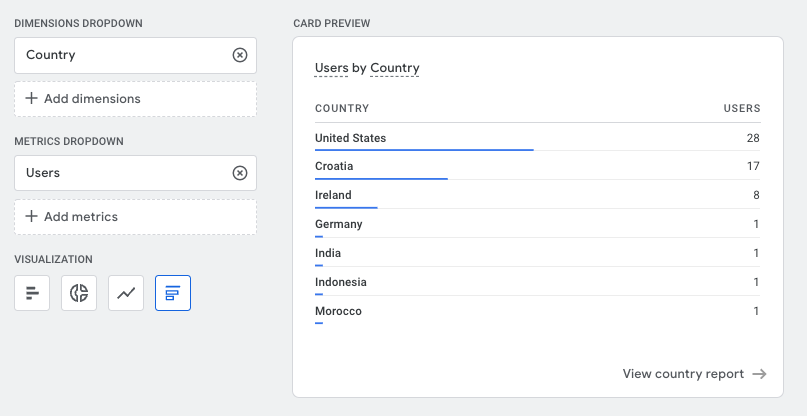
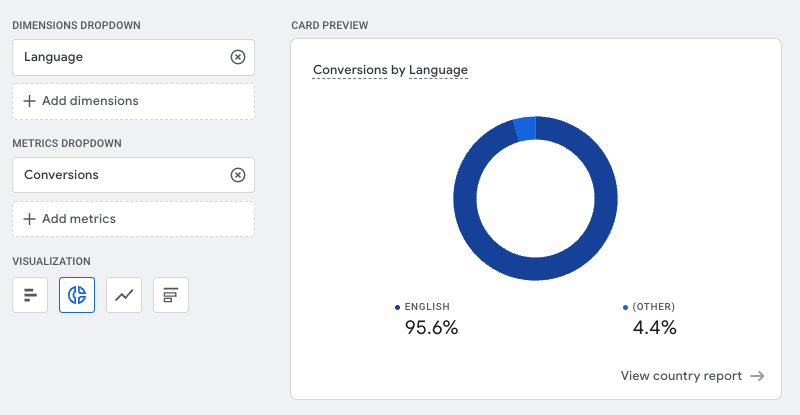
Kao što vidimo, odabrali smo određene dimenzije i metrike te željeni način prikaza podataka te smo dobili Overview karticu odnosno widget. Odaberite Apply kako bi spremili svoj novi widget. Sada ćete u Customize report imati Summary cards koje možete koristiti kasnije. Widgete koji smo kreirali primjera radi (Conversions by Language i Users by Country) su widgeti koji nisu postojali do sada i prema njima ćemo kreirati novi Overview report koji ćemo prikazati unutar glavne GA4 navigacije. Sa desne donje strane tih widgets stoji opcija “View country report” što je zapravo link koji vodi na Detail report (onaj izvještaj prema kojem smo trenutno radili ove kartice).
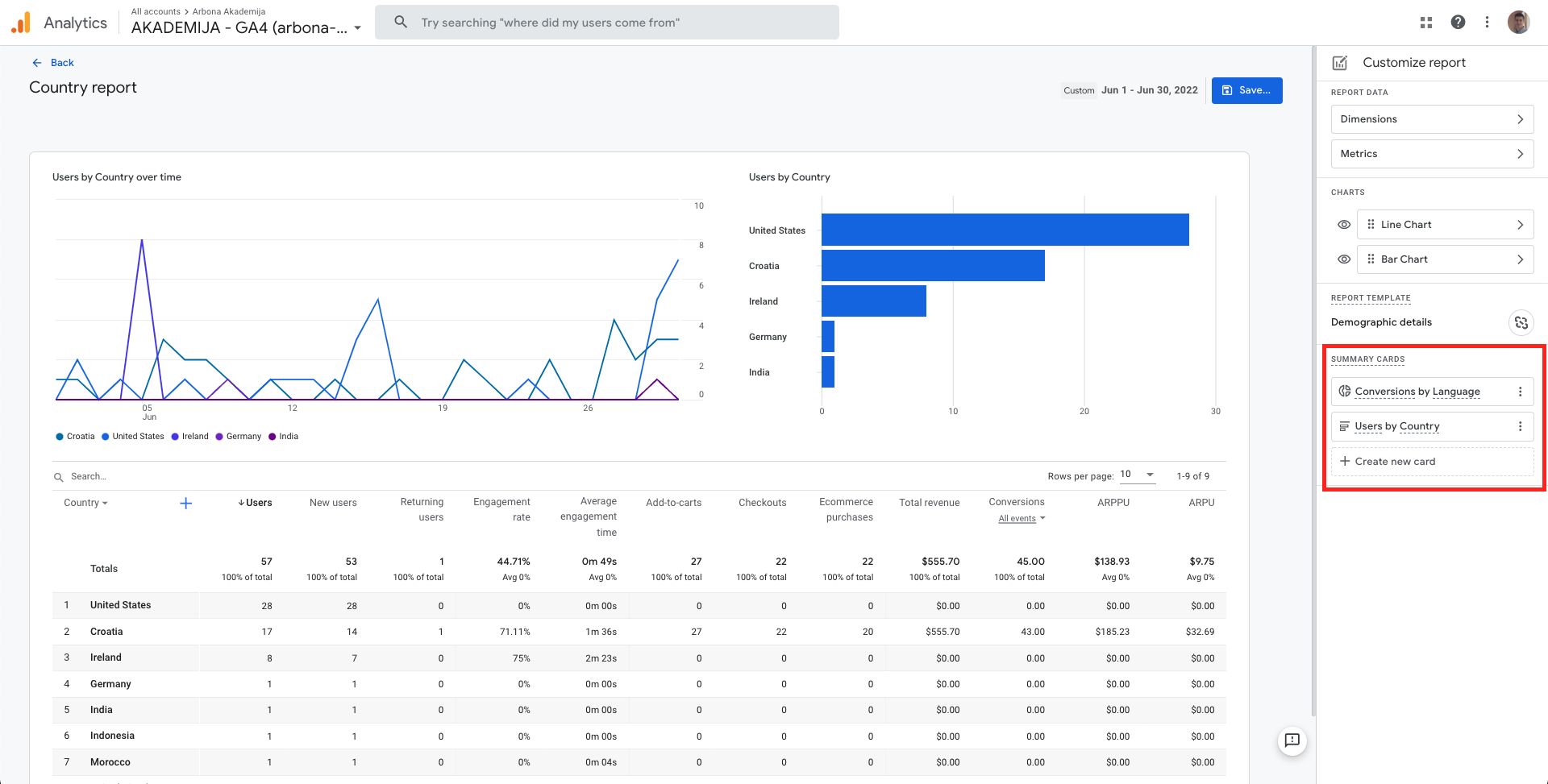
Iako bi očekivali da se navedene kartice prikazuju negdje unutar ovog prilagođenog izvještaja, nakon što spremite (Save as new report) svoj izvještaj i pronađete ga unutar glavne navigacije, nećete pronaći te widgete nigdje unutar tog izvještaja.. Unutar spremljenog izvještaja biti će samo Detail report podaci, odnosno grafički prikaz sa gornje strane i tablični prikaz sa odabranim dimenzijama i metrikama ispod. To je normalno/očekivano ponašanje. Način kako prikazati te izvještaje je sljedeći.
Prilagodba GA4 navigacije
Uđite u Library, odaberite opciju Create new report te odaberite Create overview report. Otvoriti će vam se novi izbornik u kojem možete dodati svoje kartice koje ste upravo napravili. Moguće je imati do 16 kartica unutar jednog Overview reporta. Kliknite na Add cards. Prikazati će vam se jako puno različitih kartica/widgeta koji će biti podijeljeni prema Collectionima koje smo već prolazili. Imati ćete prikazane razne “out of the box” kartice koje je Google već pripremio iz nekih standardnih izvještaja pa odaberite one koje vas zanimaju. U ovom slučaju ćemo pronaći kartice koje smo kreirali u prijašnjim koracima.
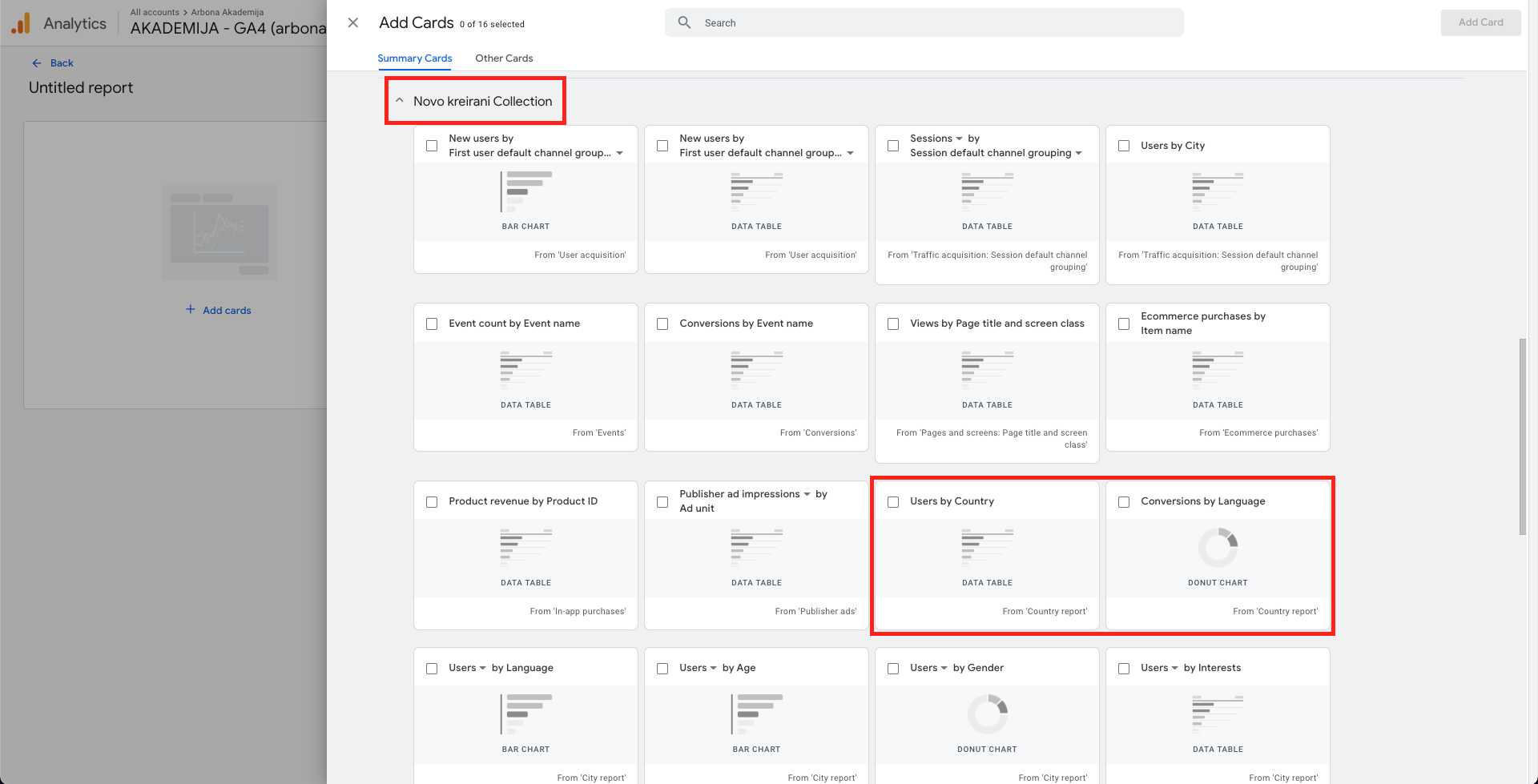
Nakon što odaberete željene kartice, odaberite opciju Add Cards u desnom gornjem kutu vašeg ekrana. Možete na drag&drop odabrati redoslijed vaših kartica, a kada ste zadovoljni sa kreiranim, odaberite Save as new report. Kao i uvijek, dobro razmislite kako ćete nazvati taj izvještaj i opis jer ćete prema tome puno lakše moći prepoznati različite izvještaje koje ste napravili.
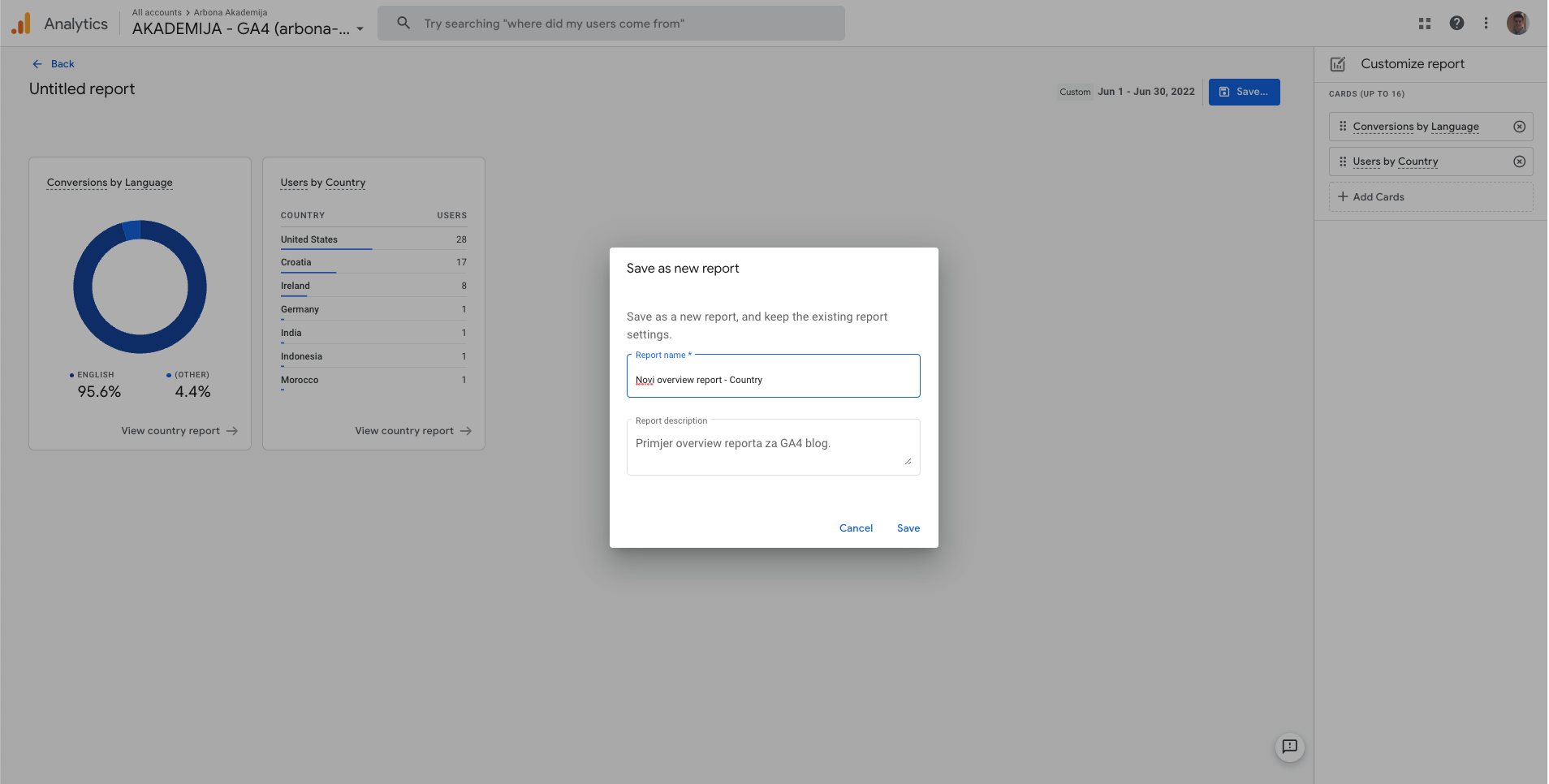
Vratite se natrag u Library, i pronađite Collection koji želite izmijeniti. Mi ćemo odabrati isti Collection koji smo koristili u prošlom blog članku jer tada nismo dodali ništa pod Overview report, već smo samo uređivali Detail report. Sada pronađite Overview izvješće koje ste napravili i povucite ga u Drop overview report sekciju. Spremite vaše izvješće.
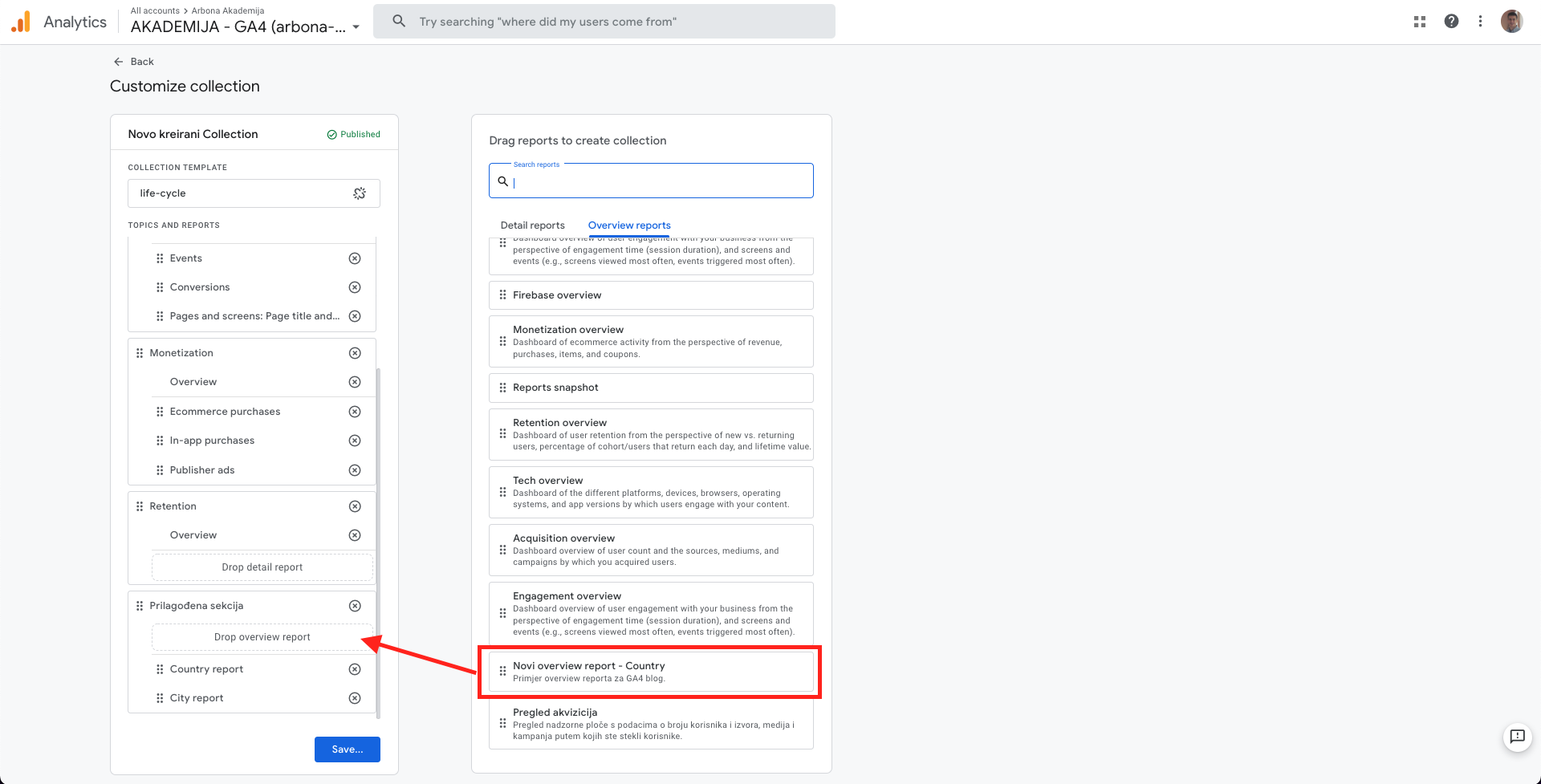
Nakon što ste spremili promjene na našem izvještaju, možemo se vratiti u glavnu navigaciju, odnosno izbornik sa svim izvještajima. Vidimo da je postoji novo izvješće koje je dostupno unutar Collectiona koji smo već kreirali. Čestitamo, u potpunosti ste prilagodili svoje GA4 sučelje!
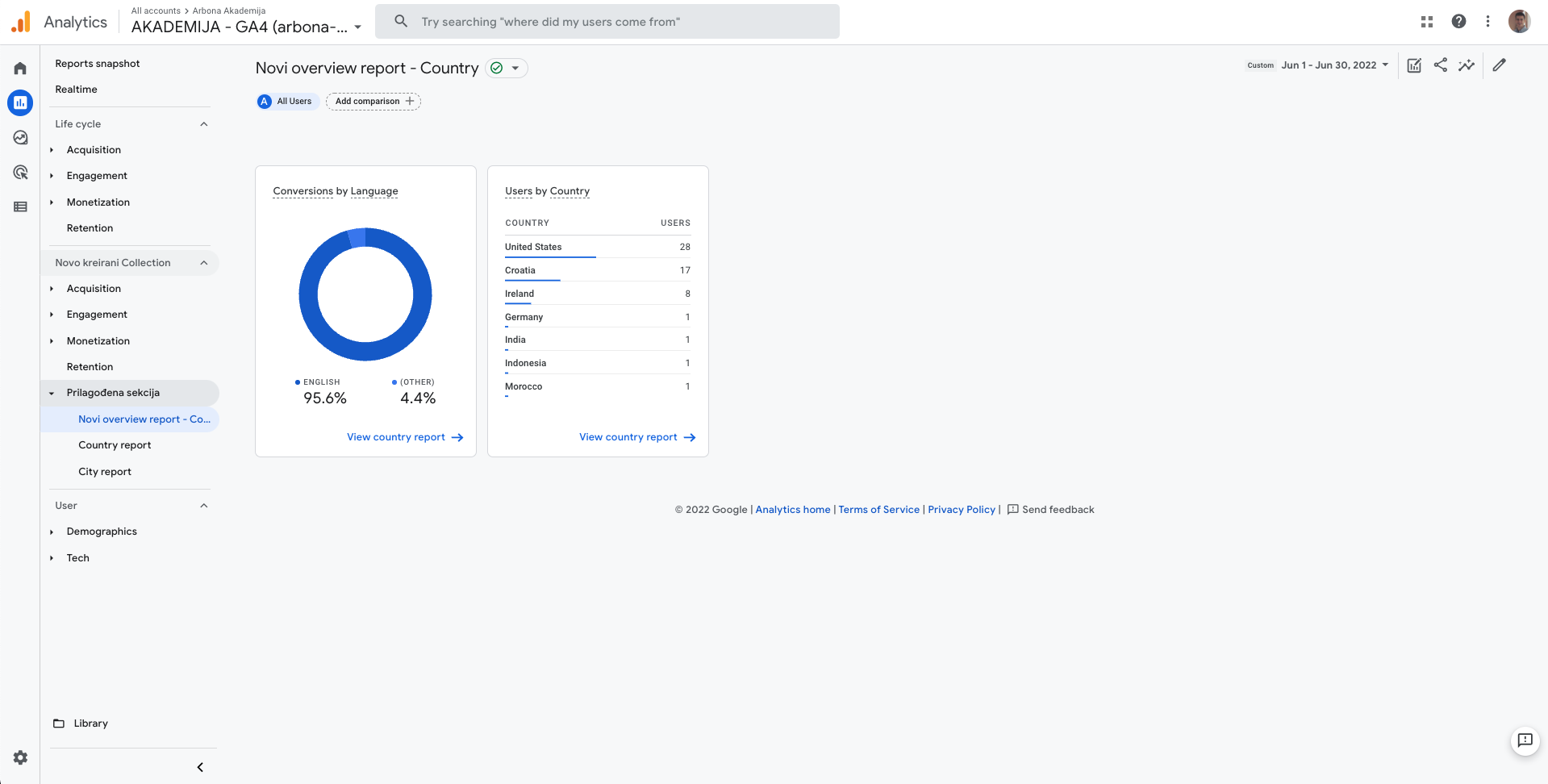
Ukoliko vas zanima i službena dokumentacija vezana za ovaj dio oko prilagođavanja svojih kartica i izrade Overview reporta, pročitajte ovaj link: GA4 Customize overview reports.
Prilagodba načina razmišljanja o podacima
Moramo priznati da je ovo jedan od boljih koncepata u odnosu na Universal Analytics i definitivno je dobar smjer kako bi se fokusirali na svoje ključne pokazatelje (dimenzije i metrike) umjesto da gledate nekoliko standardnih izvještaja bez previše razmišljanja. Na vama je da vidite na koji način možete iskoristiti ovu mogućnost. Za početak, predlažemo da pogledate službenu galeriju Universal Analytics prilagođenih izvještaja jer vam to može dati ideju kako prilagoditi svoje GA4 izvještaje. Samo neke od ideja koje vam možemo predložiti:
- SEO dashboard
- Content dashboard
- Google Ads dashboard
- Social media dashboard
- Ecommerce dashboard
- Audience dashboard
- Marketing team dashboard
- Sales team dashboard
- Business KPI dashboard
U svakom slučaju, kroz ova 2 članka vezana za prilagodbu standardnih GA4 izvještaja, naučili smo razliku između Overview i Detail izvještaja, kako odabrati željene dimenzije i metrike, što su kartice/widgeti te kako koristiti Library kako bi prilagodili izvještaje koje nam Google Analytics nudi.
Sada kada znate kako napraviti svoje dashboarde vrijeme je da krenete razmišljati o vašim poslovnim ciljevima i podacima koji će vam pomoći da ih ostvarite.


Standard članstvo Arbona Cluba je besplatno. Prijavite se za dodatan sadržaja o digitalnom marketingu.
Niste član Arbona Cluba? Popunite podatke za prijavu i postanite član Arbona Cluba!




Zahvaljujemo na prijavi i registraciji.
Sada ste član Standard Arbona cluba.
Uživajte u našem sadržaju te nas za dodatna pitanja kontaktirajte.
Kontakt podatke pronađite u podnožju naše stranice.


Prednosti Arbona Club-a koje vas očekuju
- Arbona blogovi
- Cheatsheet
- Arbona ebook
- Arbona Podcast
- Arbona event
- Arbona doručak
- Konzultacije
- Arbona knjižnica
- "Digitalni svemir"
- -20% popusta na Arbona akademiju
Za više informacija i prijavu u Arbona Club kontaktirajte nas!
Kontaktirajte nas.jpg?preset=autorSlika)